有的用户使用win7的时候开机总是要选择账户,这个步骤对于没有设置密码的用户们来说很不方便,因此有的用户就想要知道win7开机如何取消用户登录,一旦取消登录的选择,用户就能直接进入桌面。那么此处就提供给用户们win7开机取消用户登录方法介绍,从而可以进入系统。
win7开机如何取消用户登录
1、按快捷键Win+R,输入control userpasswords2,确定。出现用户账户设置对话框。
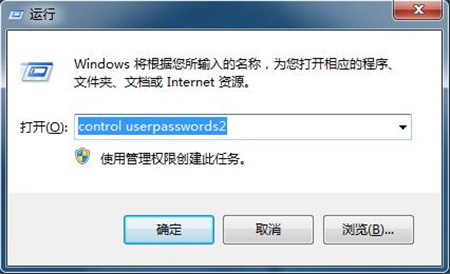
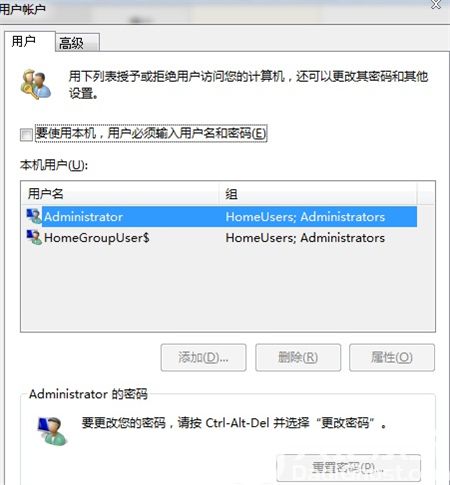
2、将上图“要使用本机,用户必须输入用户名和密码”前面的勾去掉,回车。
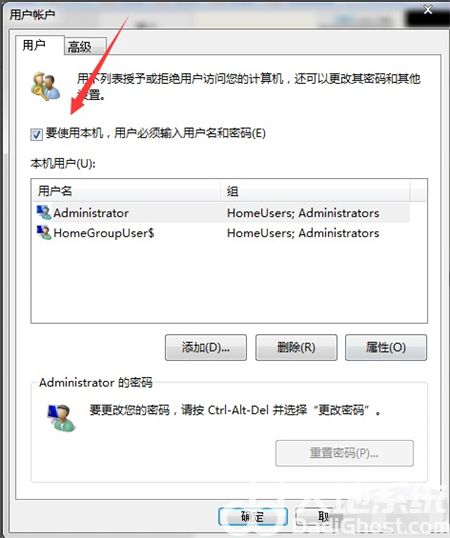
3、然后再一次登陆界面的时候,就不会有登陆选项,而是直接进去到系统中了。

以上就是关于win7开机取消用户登录方法介绍的内容了。希望可以有所帮助。
相关阅读
热门教程
最新教程